Windows에서 네트워크를 통해 CD 및 DVD 드라이브 공유 방법
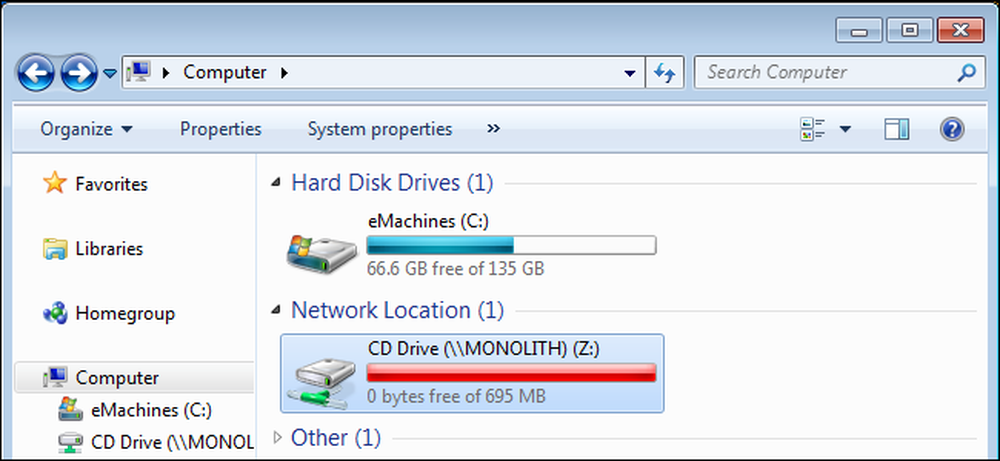
울트라 북에서 넷북에 이르기까지 컴퓨터가 광 드라이브를 끕니다. 가끔 CD 또는 DVD를 사용하는 경우 외부 광 드라이브를 구입할 필요가 없습니다. 네트워크를 통해 다른 컴퓨터의 광 드라이브를 공유 할 수 있습니다.
광 드라이브를 공유하려면 두 컴퓨터가 동일한 로컬 네트워크에 있어야합니다. 이를 위해서는 Windows의 고급 공유 설정을 사용해야합니다.이 작업을 수행하는 쉬운 홈 그룹 스타일의 방법은 없습니다..
드라이브 공유
먼저 광학 드라이브가있는 컴퓨터에서 컴퓨터 창을 엽니 다 (시작을 클릭하고 컴퓨터를 선택)..

공유 할 드라이브를 마우스 오른쪽 단추로 클릭하고 공유를 가리킨 다음 고급 공유를 선택하십시오.
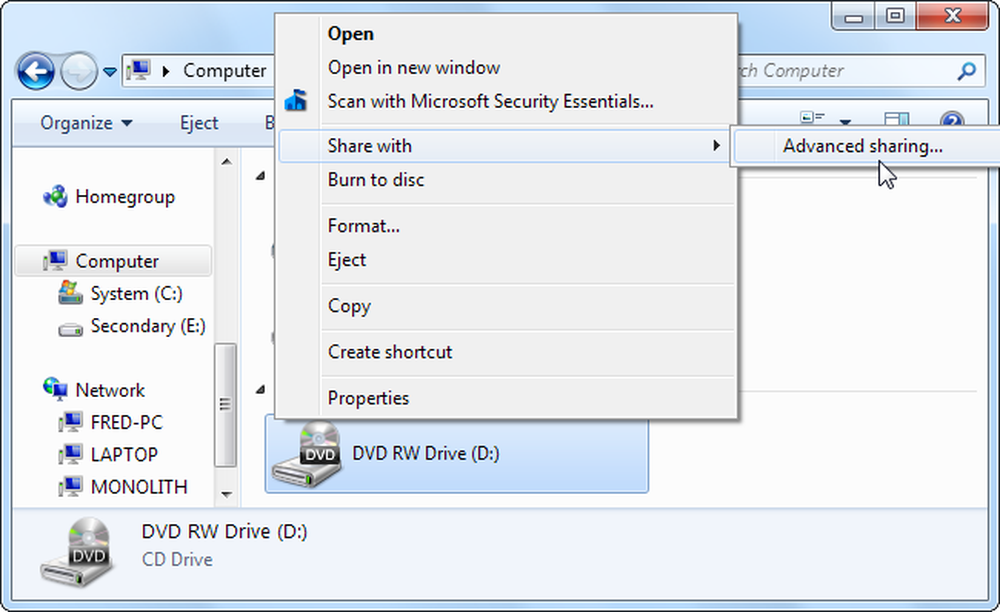
나타나는 속성 창에서 고급 공유 버튼을 클릭하십시오..
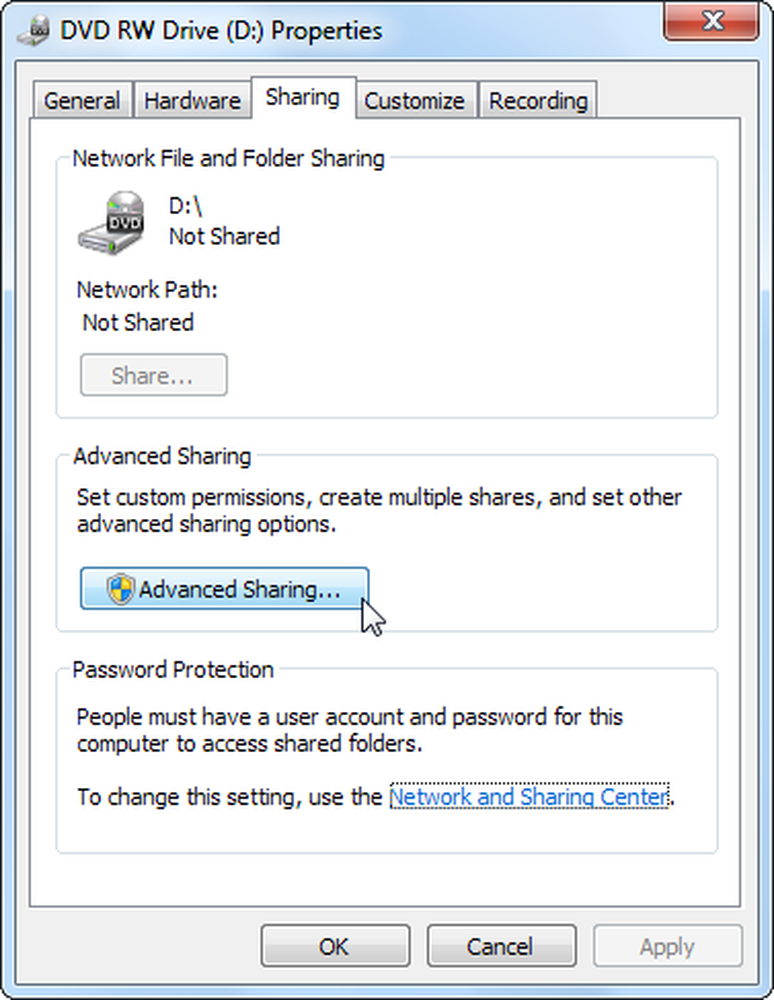
다음 창에서이 폴더 공유 확인란을 선택합니다. 공유에 대한 설명이 포함 된 이름 (예 : "CD 드라이브")을 입력 한 다음 사용 권한 단추.
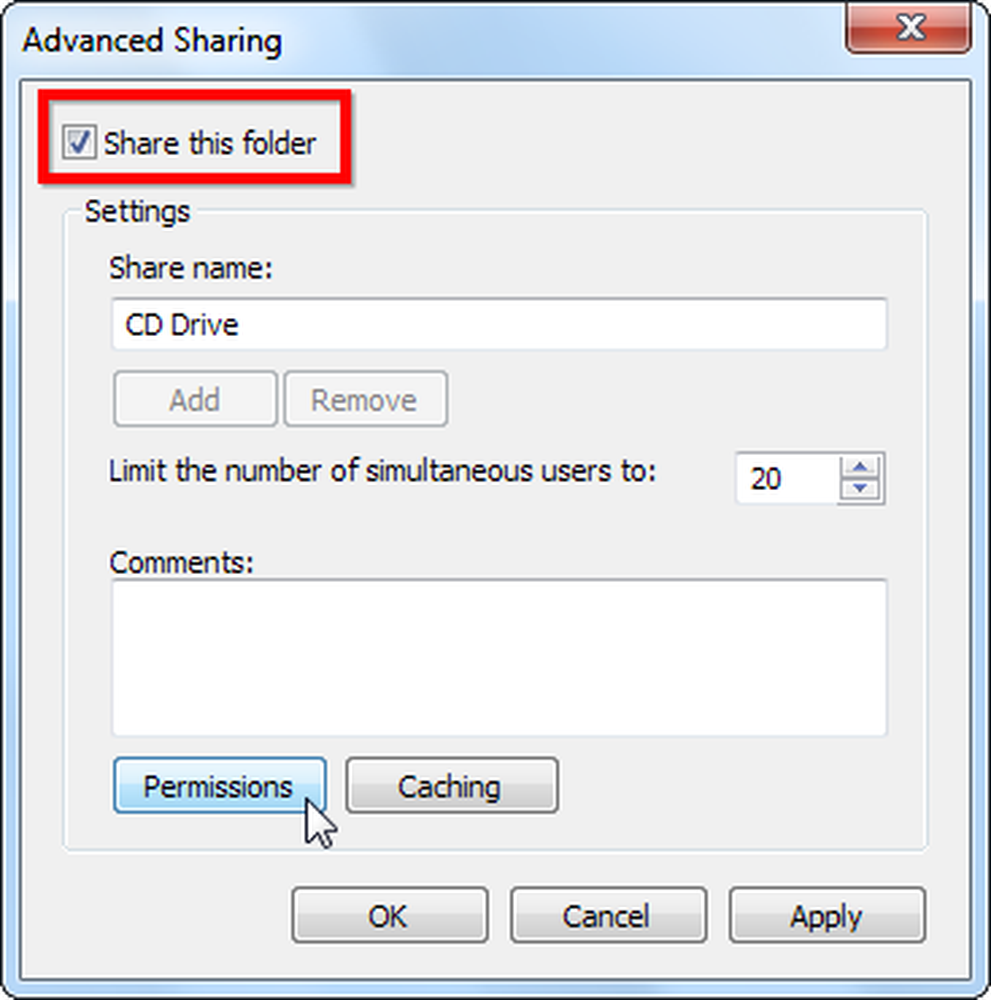
Everyone 그룹에 드라이브에 대한 읽기 권한이 있는지 확인하십시오. 홈 네트워크를 사용하지 않는 경우와 같이 추가 보안이 필요한 경우 특정 사용자에 대한 액세스를 제한 할 수 있습니다. 권한을 구성한 후 변경 사항을 저장하려면 확인을 클릭하십시오..
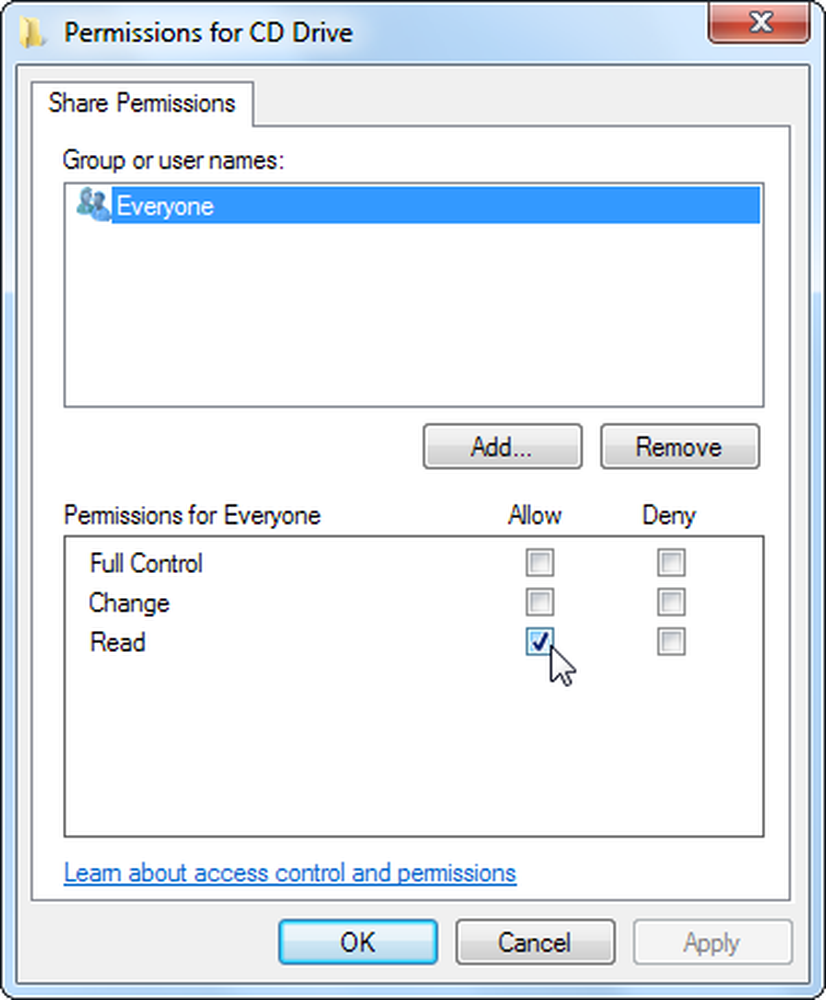
안전한 홈 네트워크를 사용 중이라고 가정 할 때 암호로 보호 된 공유를 사용하지 않도록 설정할 수 있습니다. 이렇게하려면 암호 보호에서 네트워크 및 공유 센터 링크를 클릭하십시오..

홈 또는 회사 머리글을 클릭하고 아래로 스크롤 한 다음 비밀번호로 보호 된 공유 해제를 선택하여 비활성화하십시오. 완료 후에 변경 사항 저장 버튼을 클릭하십시오..
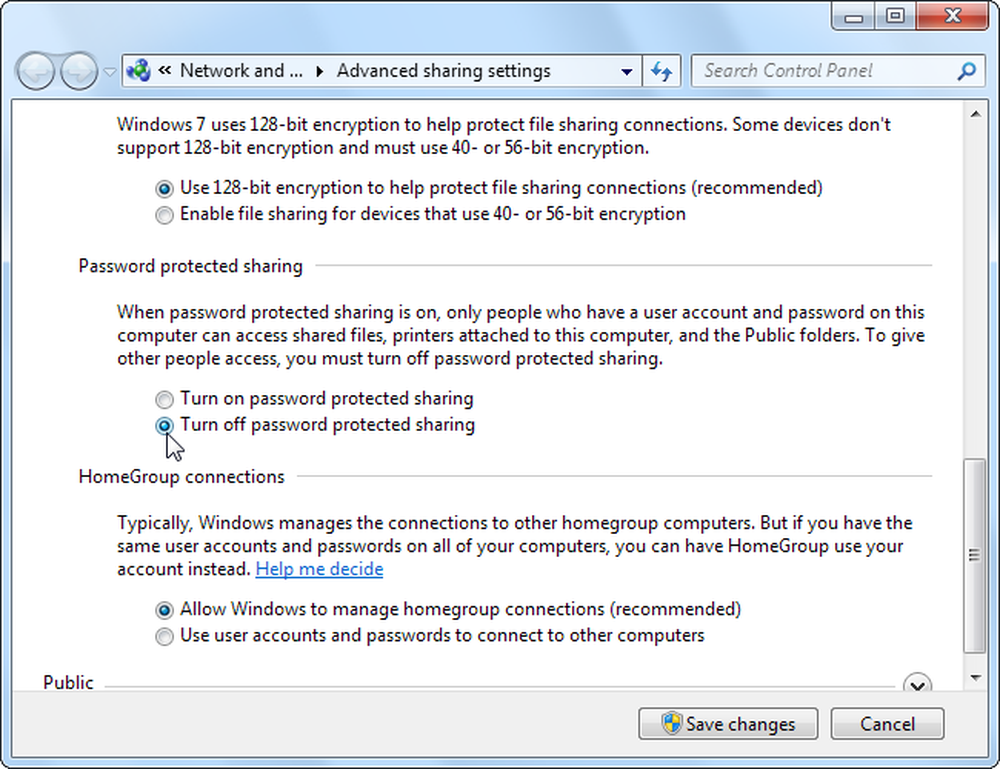
확인 버튼을 클릭하면 드라이브가 네트워크에서 공유됩니다. 속성 창에서 네트워크 경로 아래에 주소가 표시됩니다..
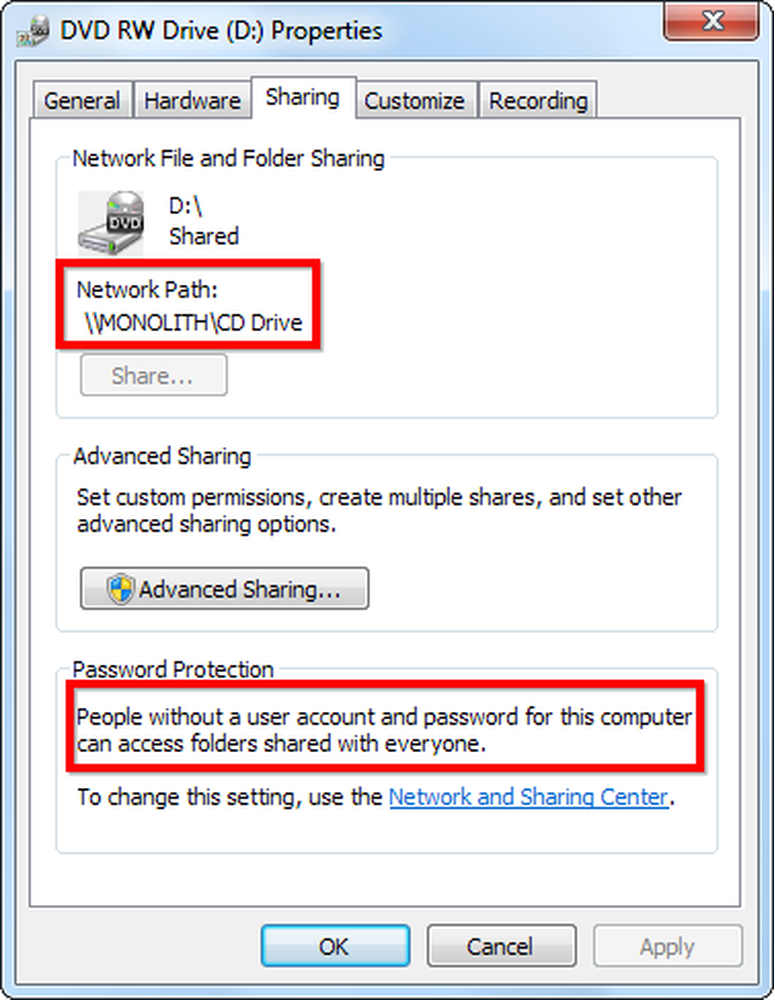
드라이브 위에있는 아이콘은 드라이브가 공유되었음을 나타냅니다. 드라이브 공유를 중지하려면 고급 공유 창으로 돌아가서이 폴더 공유 확인란의 선택을 취소하십시오..
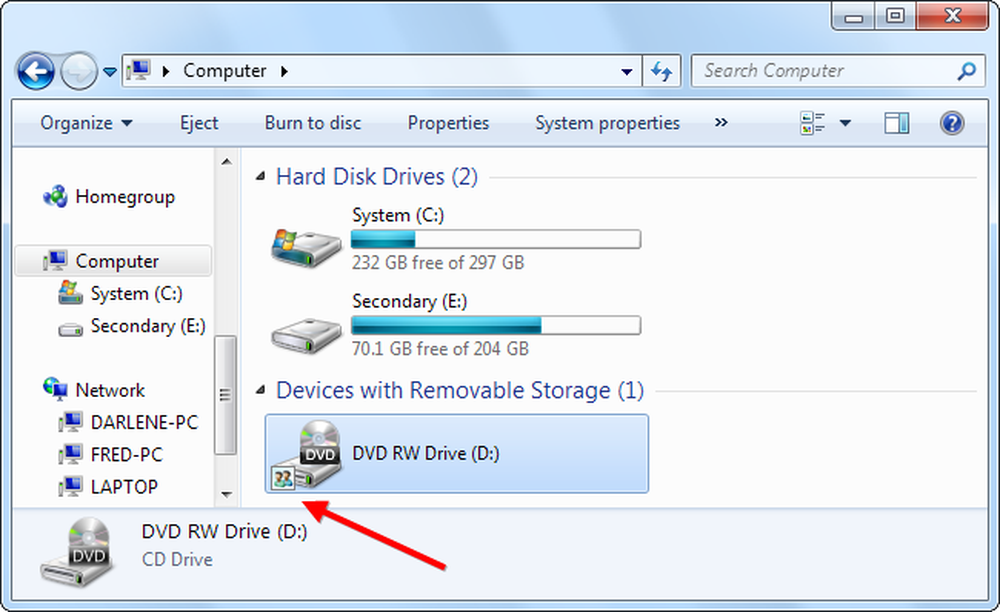
드라이브 매핑
다른 컴퓨터에서 Windows 탐색기를 열고 네트워크 옵션을 클릭하여 네트워크를 봅니다..

만든 공유를 찾아 마우스 오른쪽 단추로 클릭하고 네트워크 드라이브 연결을 선택하십시오..
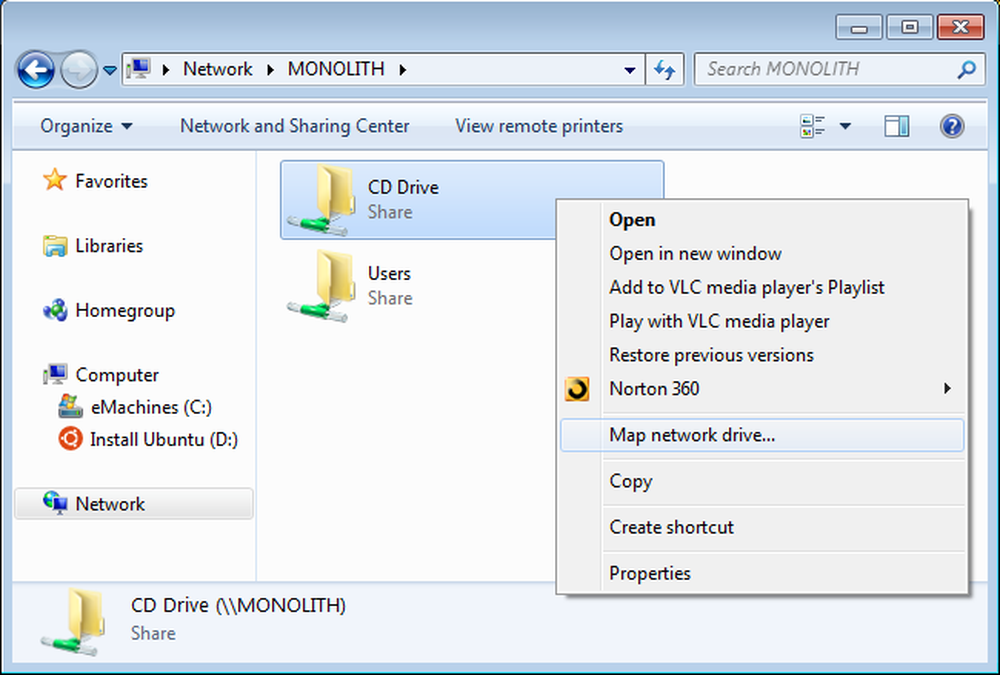
공유 광 드라이브의 드라이브 문자를 지정하고 로그인 할 때마다 자동으로 매핑되도록 할 수 있습니다.

매핑 된 드라이브는 내 컴퓨터 창에 자체 드라이브 문자로 나타납니다. 드라이브를 두 번 클릭하거나 응용 프로그램에서 해당 드라이브로 이동하여 네트워크를 통해 내용에 액세스하십시오..
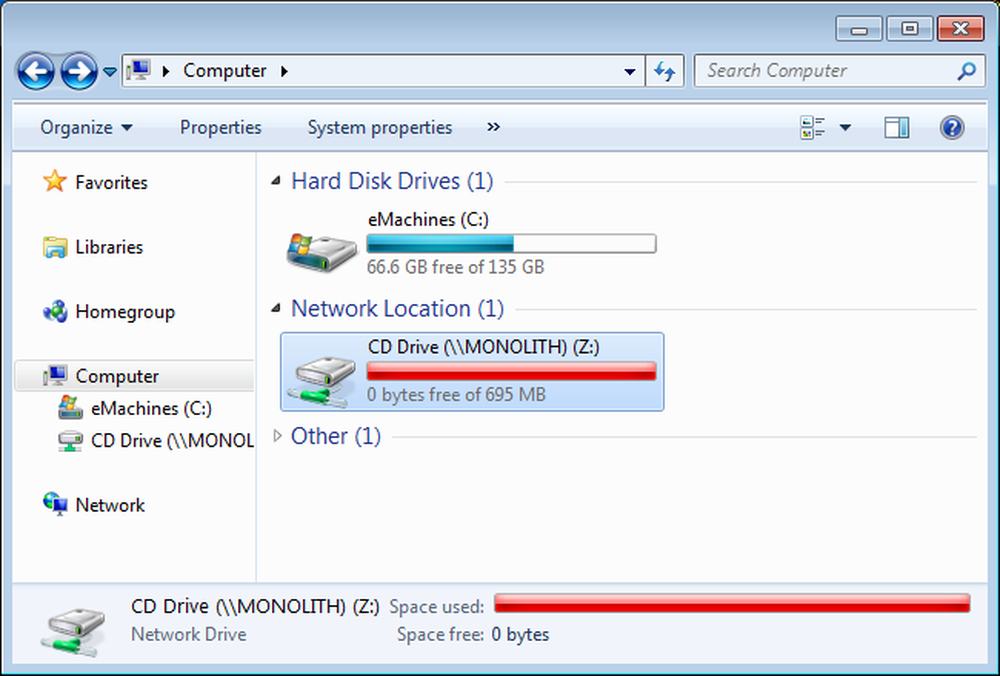
타사 프로그램 인 Paragon Net Burner를 사용하여 네트워크를 통해 디스크 드라이브를 공유하는 방법에 대해서도 설명했습니다..




